إذا كنت تحاول إصلاح مشكلات التحميل أو التنسيق لتحسين تجربة التصفح في Mozilla Firefox ، فإن محو ذاكرة التخزين المؤقت وملفات تعريف الارتباط أو cache و cookies أو الكاش والكوكيز يعد مكانًا ممتازًا للبدء. إليك كيف وماذا يحدث عند حذفها.
محتويات المقال
ماذا يحدث عند حذف ذاكرة التخزين المؤقت وملفات تعريف الارتباط؟
عندما تزور موقعًا على الويب ، سيحفظ أحيانًا (أو يتذكر) معلومات معينة. تحفظ ملفات تعريف الارتباط بيانات تصفح المستخدم (بموافقتهم) ، وتساعد ذاكرة التخزين المؤقت على تحميل صفحات الويب بشكل أسرع عن طريق تذكر الصور ومقاطع الفيديو وأجزاء أخرى من صفحة الويب من الزيارة الأخيرة بدلاً من الحاجة إلى إعادة عرض كل شيء مع كل زيارة.
عند محو ذاكرة التخزين المؤقت وملفات تعريف الارتباط ، يتم حذف كل هذه المعلومات. وهذا يعني أن أي كلمات مرور قمت بإدخالها على موقع ويب ستحتاج إلى إعادة إدخالها ، وسيزداد وقت تحميل المواقع التي تمت زيارتها سابقًا لأنه يحتاج إلى تنزيل كل حزمة بيانات من صفحة الويب مرة أخرى.
حتى مع ذلك ، تكون البداية الجديدة ضرورية في بعض الأحيان ، خاصة عند استكشاف مشكلات المتصفح وإصلاحها .
كيفية مسح ذاكرة التخزين المؤقت وملفات تعريف الارتباط في Firefox على سطح المكتب
لمسح ذاكرة التخزين المؤقت وملفات تعريف الارتباط في Firefox على أنظمة التشغيل ويندوز 10 و Mac و Linux ، حدد رمز الاعدادات في الزاوية العلوية اليمنى من المتصفح لفتح القائمة.
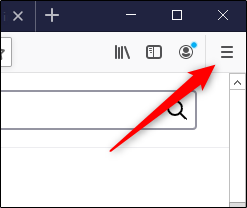
ثم حدد “خيارات” من القائمة.
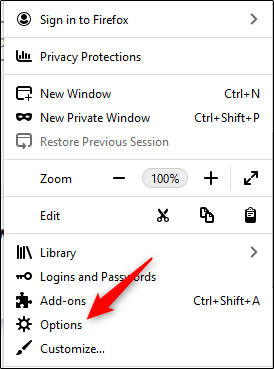
ستظهر إعدادات تفضيلات Firefox في علامة تبويب جديدة. هنا ، حدد “الخصوصية والأمان” من الجزء الأيمن.
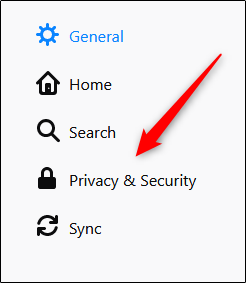
أو بدلاً من ذلك ، للانتقال مباشرة إلى علامة التبويب الخصوصية والأمان في تفضيلات Firefox دون اتباع الخطوات السابقة ، أدخل about:preferences#privacy في شريط عناوين Firefox.
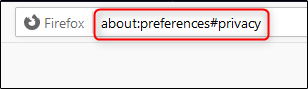
مرر لأسفل إلى قسم “ملفات تعريف الارتباط وبيانات الموقع“. هنا ، حدد “مسح البيانات“. إذا كنت تريد مسح ملفات تعريف الارتباط وبيانات الموقع عند إغلاق Firefox ، فحدد المربع بجوار هذا الخيار.
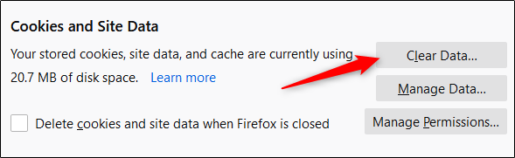
ستظهر نافذة “مسح البيانات“. حدد المربعات بجوار “ملفات تعريف الارتباط وبيانات الموقع” و “محتوى الويب المخزن مؤقتًا” ثم حدد “مسح“.
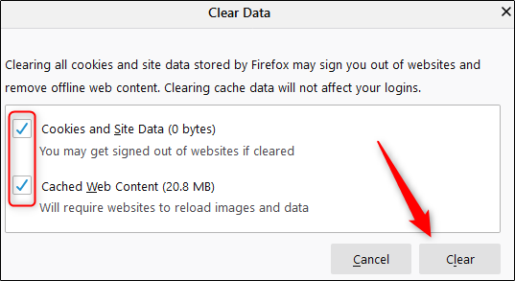
ستظهر رسالة تحذير ، تتيح لك معرفة أنه إذا حددت “امسح الآن” ، فقد يتم تسجيل خروجك من مواقع الويب وقد تتم إزالة محتوى الويب غير المتصل بالإنترنت.
إذا كنت متأكدًا ، فحدد “امسح الآن“.
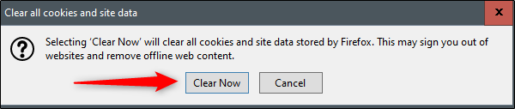
بعد لحظات قليلة ، سيتم حذف ذاكرة التخزين المؤقت وملفات تعريف الارتباط.
كيفية مسح ذاكرة التخزين المؤقت وملفات تعريف الارتباط في فايرفوكس على الهاتف المحمول
لمسح ذاكرة التخزين المؤقت وملفات تعريف الارتباط في Firefox على Android و iPhone و iPad ، افتح متصفح الجوال ثم اضغط على رمز الهامبرغر في الزاوية اليمنى السفلية لفتح القائمة.
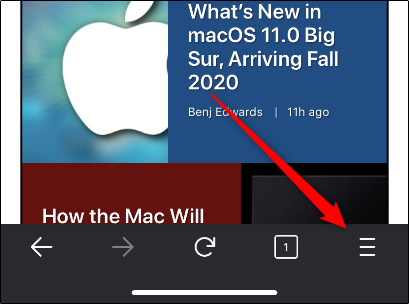
في القائمة التي تظهر ، انقر على “الإعدادات“.
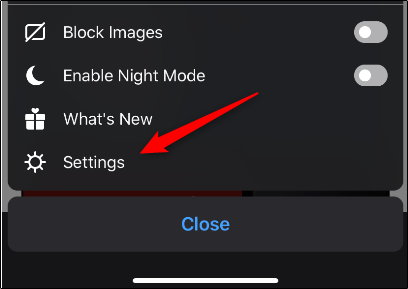
ستكون الآن في قائمة “الإعدادات“. مرر لأسفل إلى قسم “الخصوصية” وانقر على “إدارة البيانات“.
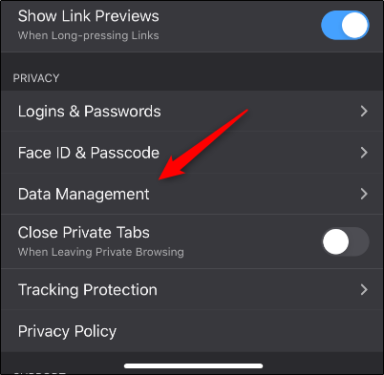
في قسم “مسح البيانات الخاصة” بالشاشة التالية ، سترى العديد من الخيارات للاختيار من بينها. بالنسبة للخيارات التي تريد محو البيانات منها ، قم بتبديل شريط التمرير إلى اليمين. بخلاف ذلك ، تأكد من التبديل إلى اليسار حتى لا يتم مسح أي بيانات.
في هذه الحالة ، تأكد من تشغيل منزلقات “ذاكرة التخزين المؤقت” و “ملفات تعريف الارتباط“. عندما تكون جاهزًا ، انقر على “مسح البيانات الخاصة“.
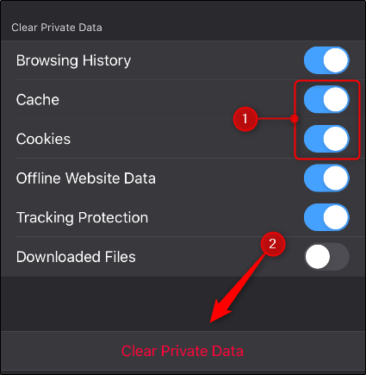
عندما ترى رسالة تحذير تخبرك بأن الإجراء سيمسح بياناتك ، انقر على زر “موافق“. بعد لحظات قليلة ، سيتم مسح ملفات تعريف الارتباط وذاكرة التخزين المؤقت.
نأمل أن تجد هذه المقالة مفيدة لك في معرفة كيفية مسح ذاكرة التخزين المؤقت وملفات تعريف الارتباط في موزيلا فايرفوكس. شاركنا رأيك وتجربتك في التعليقات.









